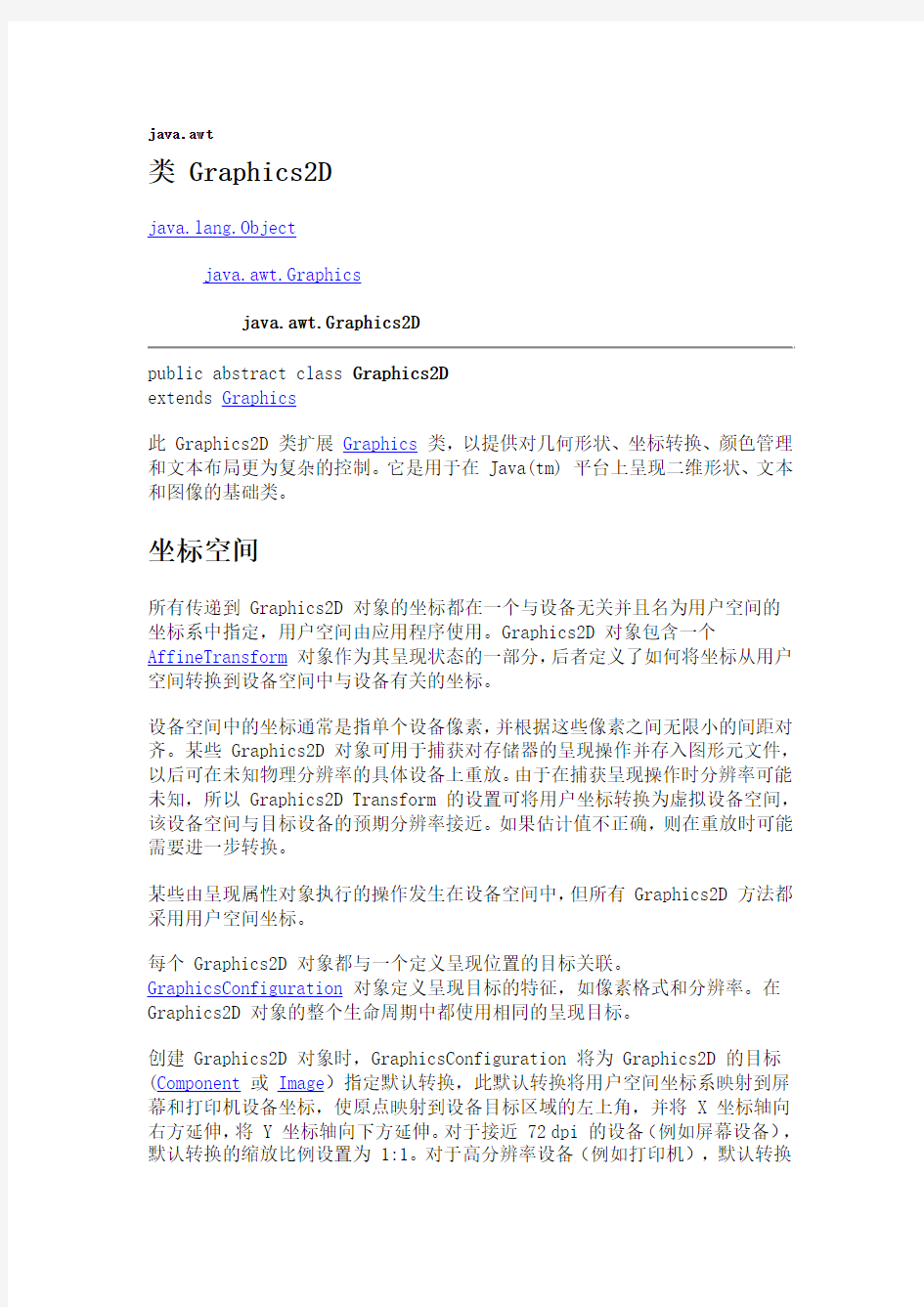
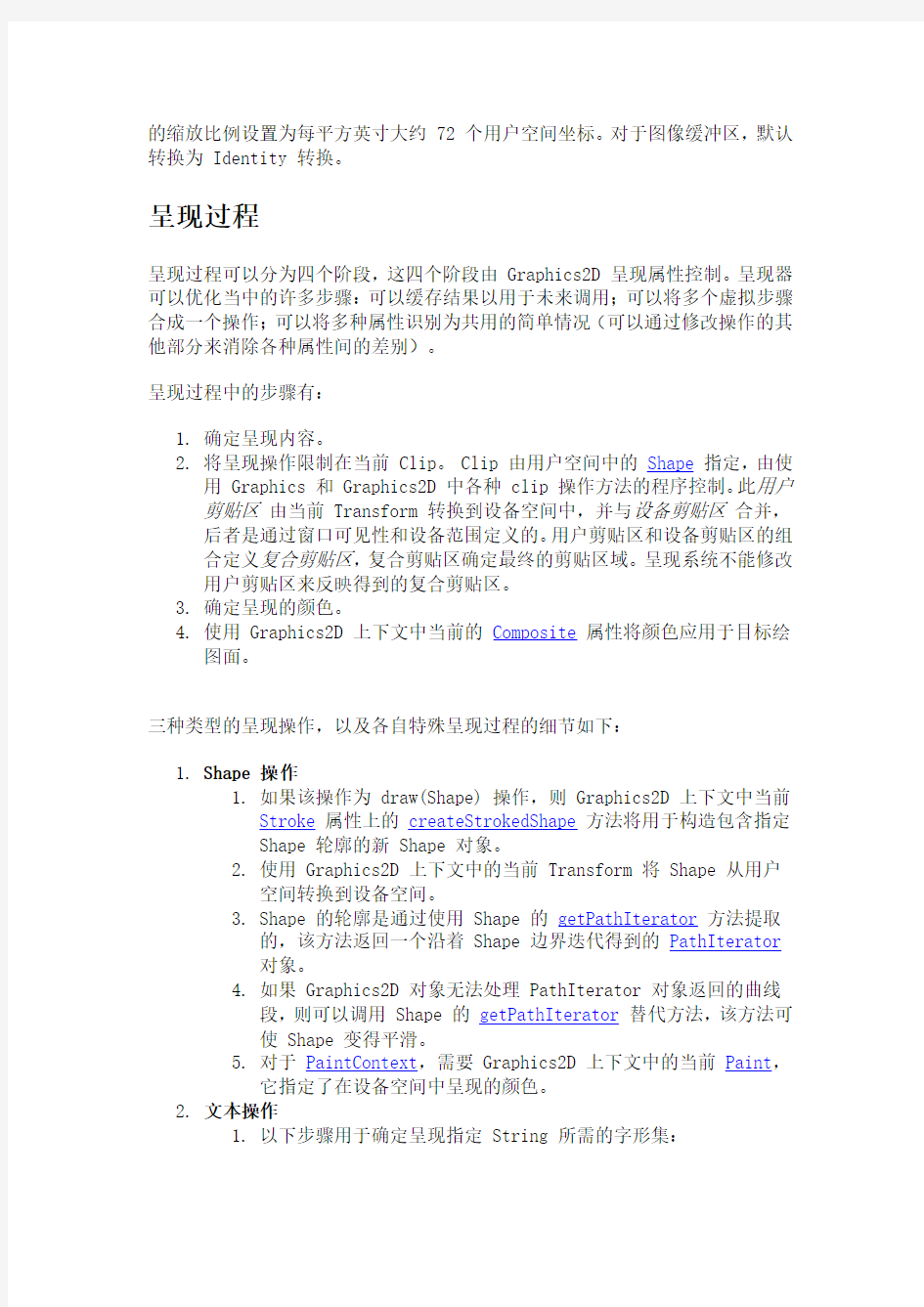
java.awt
类 Graphics2D
https://www.doczj.com/doc/641005070.html,ng.Object
java.awt.Graphics
java.awt.Graphics2D
public abstract class Graphics2D
extends Graphics
此 Graphics2D 类扩展Graphics类,以提供对几何形状、坐标转换、颜色管理和文本布局更为复杂的控制。它是用于在 Java(tm) 平台上呈现二维形状、文本和图像的基础类。
坐标空间
所有传递到 Graphics2D 对象的坐标都在一个与设备无关并且名为用户空间的坐标系中指定,用户空间由应用程序使用。Graphics2D 对象包含一个AffineTransform对象作为其呈现状态的一部分,后者定义了如何将坐标从用户空间转换到设备空间中与设备有关的坐标。
设备空间中的坐标通常是指单个设备像素,并根据这些像素之间无限小的间距对齐。某些 Graphics2D 对象可用于捕获对存储器的呈现操作并存入图形元文件,以后可在未知物理分辨率的具体设备上重放。由于在捕获呈现操作时分辨率可能未知,所以 Graphics2D Transform 的设置可将用户坐标转换为虚拟设备空间,该设备空间与目标设备的预期分辨率接近。如果估计值不正确,则在重放时可能需要进一步转换。
某些由呈现属性对象执行的操作发生在设备空间中,但所有 Graphics2D 方法都采用用户空间坐标。
每个 Graphics2D 对象都与一个定义呈现位置的目标关联。GraphicsConfiguration对象定义呈现目标的特征,如像素格式和分辨率。在Graphics2D 对象的整个生命周期中都使用相同的呈现目标。
创建 Graphics2D 对象时,GraphicsConfiguration 将为 Graphics2D 的目标(Component或Image)指定默认转换,此默认转换将用户空间坐标系映射到屏幕和打印机设备坐标,使原点映射到设备目标区域的左上角,并将 X 坐标轴向右方延伸,将 Y 坐标轴向下方延伸。对于接近 72 dpi 的设备(例如屏幕设备),默认转换的缩放比例设置为 1:1。对于高分辨率设备(例如打印机),默认转换
的缩放比例设置为每平方英寸大约 72 个用户空间坐标。对于图像缓冲区,默认转换为 Identity 转换。
呈现过程
呈现过程可以分为四个阶段,这四个阶段由 Graphics2D 呈现属性控制。呈现器可以优化当中的许多步骤:可以缓存结果以用于未来调用;可以将多个虚拟步骤合成一个操作;可以将多种属性识别为共用的简单情况(可以通过修改操作的其他部分来消除各种属性间的差别)。
呈现过程中的步骤有:
1.确定呈现内容。
2.将呈现操作限制在当前 Clip。 Clip 由用户空间中的Shape指定,由使
用 Graphics 和 Graphics2D 中各种 clip 操作方法的程序控制。此用户剪贴区由当前 Transform 转换到设备空间中,并与设备剪贴区合并,后者是通过窗口可见性和设备范围定义的。用户剪贴区和设备剪贴区的组合定义复合剪贴区,复合剪贴区确定最终的剪贴区域。呈现系统不能修改用户剪贴区来反映得到的复合剪贴区。
3.确定呈现的颜色。
4.使用 Graphics2D 上下文中当前的Composite属性将颜色应用于目标绘
图面。
三种类型的呈现操作,以及各自特殊呈现过程的细节如下:
1.Shape 操作
1.如果该操作为 draw(Shape) 操作,则 Graphics2D 上下文中当前
Stroke属性上的createStrokedShape方法将用于构造包含指定
Shape 轮廓的新 Shape 对象。
2.使用 Graphics2D 上下文中的当前 Transform 将 Shape 从用户
空间转换到设备空间。
3.Shape 的轮廓是通过使用 Shape 的getPathIterator方法提取
的,该方法返回一个沿着 Shape 边界迭代得到的PathIterator
对象。
4.如果 Graphics2D 对象无法处理 PathIterator 对象返回的曲线
段,则可以调用 Shape 的getPathIterator替代方法,该方法可
使 Shape 变得平滑。
5.对于PaintContext,需要 Graphics2D 上下文中的当前Paint,
它指定了在设备空间中呈现的颜色。
2.文本操作
1.以下步骤用于确定呈现指定 String 所需的字形集:
1.如果参数是 String,则要求 Graphics2D 上下文中的当前
Font 将 String 中的 Unicode 字符转换为一个字形集,以
表现 Font 实现的基本布局和成形算法。
2.如果参数是AttributedCharacterIterator,则要求迭代器
使用其内嵌的字体属性将其自身转换为TextLayout。
TextLayout 实现更为复杂的字形布局算法,用于为不同书
写方向的多种字体自动执行 Unicode 双方向布局调整。
3.如果参数是GlyphVector,则 GlyphVector 对象已经包含
了特定于字体的合适字形代码和每个字形位置的显式坐标。
2.查询当前的 Font 以获取指定字形的轮廓。这些轮廓被视为用户空
间中相对于步骤 1 中确定的每个字形位置的形状。
3.字符轮廓按上面Shape 操作下指示的方式填充。
4.查询当前 PaintContext 以获取 Paint,Paint 指定了设备空间中
呈现的颜色。
3.Image 操作
1.感兴趣区域由源 Image 的边界框定义。此边界框在图像空间中指
定,该空间即 Image 对象的本地坐标系。
2.如果 AffineTransform 被传递到drawImage(Image,
AffineTransform, ImageObserver),则使用 AffineTransform 将
边界框从图像空间转换到用户空间。如果未提供
AffineTransform,则认为边界框已存在于用户空间中。
3.使用当前 Transform 将 Image 的边界框从用户空间转换到设备
空间。注意,转换边界框的结果不一定会得到设备空间中的矩形区
域。
4.Image 对象确定要呈现的颜色,并根据当前 Transform 和可选图
像转换所指定的源到目标坐标映射关系进行采样。
默认呈现属性
Graphics2D 呈现属性的默认值有:
Paint
Component 的颜色。
Font
Component 的 Font。
Stroke
线宽为 1 的方形画笔,没有虚线、斜角线段接合和方形端点。Transform
用于 Component 的 GraphicsConfiguration 的getDefaultTransform。Composite
AlphaComposite.SRC_OVER规则。
Clip
不呈现 Clip,输出局限于 Component。
呈现兼容性问题
JDK(tm) 1.1 呈现模型是基于像素化的模型,该模型的坐标无限细分,且位于像素之间。使用一个一像素宽的画笔执行绘制操作,填充路径锚点向下和向右的像素。JDK 1.1 呈现模型与大多数现有平台呈现类的功能一致,需要将整数坐标解析为离散的画笔,使其完全落在指定的像素成员上。
Java 2D(tm)(Java(tm) 2 平台)API 支持抗锯齿呈现器。一像素宽的画笔不需要完全落在像素 N 或像素 N+1 上。该画笔可以部分落在这两个像素上。不需要为宽画笔选择一个偏离方向,因为沿画笔遍历边缘发生的混合可让画笔的子像素位置对用户可见。另一方面,如果通过将KEY_ANTIALIASING提示键设置为VALUE_ANTIALIAS_OFF提示值而关闭了抗锯齿,则当画笔跨在像素边界上时,呈现器可能需要应用偏离来确定要修改哪个像素,例如在设备空间中,当画笔沿着整数坐标绘制时。虽然抗锯齿呈现器的功能使之不再需要呈现模型为画笔指定一个偏离,但对于在屏幕上绘制一像素宽的水平线和垂直线这种常见情形,还是需要抗锯齿和非抗锯齿呈现器执行类似的操作。为了确保通过将
KEY_ANTIALIASING提示键设置为VALUE_ANTIALIAS_ON而打开的抗锯齿不会导致这些线突然变为此宽度的二倍或一半不透明,需要让该模型为这些线指定一个路径,使它们完全覆盖特定的像素集,以帮助提高其平滑性。
Java 2D API 维持与 JDK 1.1 呈现行为的兼容性,遗留操作和现有呈现器行为在 Java 2D API 下没有改变。定义了映射到常规 draw 和 fill 方法的遗留方法,它明确指示 Graphics2D 根据 Stroke 和 Transform 属性以及呈现提示的设置扩展 Graphics 的方式。在默认属性设置下该定义的执行方式完全相同。例如,默认 Stroke 是一个宽度为 1 且没有虚线的 BasicStroke,屏幕绘制的默认 Transform 是 Identity 转换。
下面两个规则提供了可预见的呈现行为(无论是否使用了重叠还是抗锯齿)。
?将设备坐标定义为在设备像素之间,这避免了重叠呈现和抗锯齿呈现的结果不一致。如果将坐标定义为在像素的中心,则由矩形等形状覆盖的某些像素仅是半覆盖。通过重叠的呈现,半覆盖的像素可能呈现在形状内部,也可能呈现在形状外部。使用抗锯齿呈现,整个形状边缘上的像素都是半覆盖的。另一方面,由于坐标被定义在像素之间,所以无论是否使用抗锯齿进行呈现,像矩形这样的形状将不会有半覆盖像素。
?使用 BasicStroke 对象勾画的线和路径可以“标准化”,从而在不同的可绘制点上定位时,无论使用重叠还是抗锯齿呈现进行的绘制都能提供一致的轮廓呈现。此标准化过程通过KEY_STROKE_CONTROL提示控制。虽然未指定准确的标准化算法,但此标准化的目标是为了确保可以使用一致的可视外观呈现线条,而不考虑它们在像素网格上的位置;另一个目的是促进以抗锯齿模式呈现更连续的水平和垂直线,从而与没有抗锯齿的线更为相似。典型的标准化步骤可以将抗锯齿线端点提升到像素中心,以减少混合量;也可以调整无抗锯齿线的子像素位置,以便浮点线宽度舍入为近似
相等的偶数或奇数像素计数。此过程可以将端点向上移动半个像素(通常沿两个坐标轴的正无穷大方向移动),以得到一致的结果。
在默认属性设置下,以下定义的常规遗留方法与以前指定行为的执行方式完全相同:
?对于 fill 操作,包括 fillRect、fillRoundRect、fillOval、fillArc、fillPolygon 和 clearRect,现在可以使用所需的 Shape 调用fill。例如,在填充矩形时可调用:
?fill(new Rectangle(x, y, w, h));
?类似地,对于绘制操作,包括 drawLine、drawRect、drawRoundRect、drawOval、drawArc、drawPolyline 和 drawPolygon,现在可以使用所需的 Shape 调用draw。例如,在绘制矩形时可调用:
?draw(new Rectangle(x, y, w, h));
?draw3DRect 和 fill3DRect 方法是根据 Graphics 类中的 drawLine 和fillRect 方法实现的,根据 Graphics2D 上下文中的当前 Stroke 和
Paint 对象可以预知其行为。此类重写了那些独占地使用当前 Color 的
实现,重写当前 Paint 以及使用 fillRect 的 Paint,以描述与以前存
在的方法完全相同的行为,而不考虑当前 Stroke 的设置。
Graphics 类仅定义了 setColor 方法来控制要绘制的颜色。由于 Java 2D API 扩展了 Color 对象来实现新的 Paint 接口,因此现有的 setColor 方法现在是将当前 Paint 属性设置为 Color 对象的便捷方法。setColor(c) 等同于setPaint(c)。
Graphics 类定义了两种方法来控制如何将颜色应用到目标。
1.setPaintMode 方法实现为设置默认 Composite 的便捷方法,它等同于
setComposite(new AlphaComposite.SrcOver)。
2.setXORMode(Color xorcolor) 方法实现为设置特殊 Composite 对象的
便捷方法,它忽略源颜色的 Alpha 分量,并将目标颜色设置为以下值:
3.dstpixel = (PixelOf(srccolor) ^ PixelOf(xorcolor) ^ dstpixel); 另请参见:
RenderingHints
Graphics2D
protected Graphics2D()
构建一个新的 Graphics2D 对象。由于 Graphics2D 是一个抽象类,而且它必须由不同输出设备的子类定制,所以无法直接创建 Graphics2D 对
象。相反,Graphics2D 对象必须从另一个 Graphics2D 对象获得、由某个 Component 创建,或者从BufferedImage之类的图像对象获得。
另请参见:
draw3DRect
public void draw3DRect(int x,
int y,
int width,
int height,
boolean raised)
绘制指定矩形的 3-D 高亮显示边框。矩形的边是高亮显示的,以至于从
左上角看呈斜面并加亮。
高亮显示效果所用的颜色根据当前颜色确定。得到的矩形覆盖的区域为
width + 1 像素宽乘以 height + 1 像素高。此方法独占使用当前
Color,并忽略当前 Paint
覆盖:
类Graphics中的draw3DRect
参数:
x - 要绘制矩形的 x 坐标。
y - 要绘制矩形的 y 坐标。
width - 要绘制矩形的宽度。
height - 要绘制矩形的高度。
raised - 一个用于确定矩形是凸出平面显示还是凹入平面显示的
boolean 值。
另请参见:
Graphics.fill3DRect(int, int, int, int, boolean)
fill3DRect
public void fill3DRect(int x,
int y,
int width,
int height,
boolean raised)
绘制一个用当前颜色填充的 3-D 高亮显示矩形。矩形的边是高亮显示的,以至于从左上角看呈斜面并加亮。高亮显示效果和填充所用的颜色根据当前 Color 确定。此方法独占使用当前 Color,并忽略当前 Paint
覆盖:
类Graphics中的fill3DRect
参数:
x - 要填充矩形的 x 坐标。
y - 要填充矩形的 y 坐标。
width - 要填充矩形的宽度。
height - 要填充矩形的高度。
raised - 一个用于确定矩形是凸出平面显示还是凹入平面显示的
boolean 值。
另请参见:
Graphics.draw3DRect(int, int, int, int, boolean)
draw
public abstract void draw(Shape s)
使用当前 Graphics2D 上下文的设置勾画 Shape 的轮廓。应用的呈现属
性包括 Clip、Transform、Paint、Composite 和 Stroke 属性。
参数:
s - 要呈现的 Shape
另请参见:
setStroke(java.awt.Stroke), setPaint(java.awt.Paint),
Graphics.setColor(java.awt.Color),
transform(java.awt.geom.AffineTransform),
setTransform(java.awt.geom.AffineTransform),
clip(java.awt.Shape), Graphics.setClip(int, int, int, int),
setComposite(https://www.doczj.com/doc/641005070.html,posite)
drawImage
public abstract boolean drawImage(Image img,
AffineTransform xform,
ImageObserver obs)
呈现一个图像,在绘制前进行从图像空间到用户空间的转换。从用户空间到设备空间的转换使用 Graphics2D 中的当前 Transform 完成。在应用
Graphics2D 上下文中的 transform 属性之前,指定的转换被应用到图
像。应用的呈现属性包括 Clip、Transform 和 Composite 属性。注意,如果指定的转换不可逆,则不会完成呈现。
参数:
img - 要呈现的指定图像。如果 img 为 null,则此方法不执行任何动作。
xform - 从图像空间到用户空间的转换
obs - 转换了多个 Image 时要通知的ImageObserver
返回:
如果 Image 被完全加载并完全呈现,则为 true,否则为 null;如果仍
在加载 Image,则为 false
另请参见:
transform(java.awt.geom.AffineTransform),
setTransform(java.awt.geom.AffineTransform),
Graphics.setClip(int, int, int, int)
drawImage
public abstract void drawImage(BufferedImage img,
BufferedImageOp op,
int x,
int y)
呈现使用BufferedImageOp过滤的 BufferedImage。应用的呈现属性包括 Clip、Transform 和 Composite 属性。这等价于:
img1 = op.filter(img, null);
drawImage(img1, new AffineTransform(1f,0f,0f,1f,x,y), null);
参数:
op - 在呈现之前要应用到图像的过滤器
img - 要呈现的指定 BufferedImage。如果 img 为 null,则此方法不执行任何动作。
x - 用户空间中呈现该图像左上角位置的 x 坐标
y - 用户空间中呈现该图像左上角位置的 y 坐标
另请参见:
transform(java.awt.geom.AffineTransform),
setTransform(java.awt.geom.AffineTransform),
setComposite(https://www.doczj.com/doc/641005070.html,posite), clip(java.awt.Shape),
Graphics.setClip(int, int, int, int)
drawRenderedImage
public abstract void drawRenderedImage(RenderedImage img,
AffineTransform xform) 呈现RenderedImage,在绘制前进行从图像空间到用户空间的转换。从用户空间到设备空间的转换使用 Graphics2D 中的当前 Transform 完成。
在应用 Graphics2D 上下文中的 transform 属性之前,指定的转换被应用到图像。应用的呈现属性包括 Clip、Transform 和 Composite 属性。
注意,如果指定的转换不可逆,则不会完成呈现。
参数:
img - 要呈现的图像。如果 img 为 null,则此方法不执行任何操作。
xform - 从图像空间到用户空间的转换
另请参见:
transform(java.awt.geom.AffineTransform),
setTransform(java.awt.geom.AffineTransform),
Graphics.setClip(int, int, int, int)
drawRenderableImage
public abstract void drawRenderableImage(RenderableImage img,
AffineTransform xform) 呈现RenderableImage,在绘制前进行从图像空间到用户空间的转换。从用户空间到设备空间的转换使用 Graphics2D 中当前的 Transform 完
成。在应用 Graphics2D 上下文中的 transform 属性之前,指定的转换被应用到图像。应用的呈现属性包括 Clip、Transform 和 Composite 属性。注意,如果指定的转换不可逆,则不会完成呈现。
呈现 RenderableImage 时,可以使用在 Graphics2D 对象上设置的呈现提示。如果由特定 RenderableImage 识别的特定提示需要显式控制,或者需要知道使用哪一个提示,则应直接从 RenderableImage 获取
RenderedImage,并使用drawRenderedImage呈现它。
参数:
img - 要呈现的图像。如果 img 为 null,则此方法不执行任何操作。
xform - 从图像空间到用户空间的转换
另请参见:
transform(java.awt.geom.AffineTransform),
setTransform(java.awt.geom.AffineTransform),
setComposite(https://www.doczj.com/doc/641005070.html,posite), clip(java.awt.Shape),
Graphics.setClip(int, int, int, int),
drawRenderedImage(java.awt.image.RenderedImage,
java.awt.geom.AffineTransform)
drawString
public abstract void drawString(String str,
int x,
int y)
使用 Graphics2D 上下文中的当前文本属性状态呈现指定的 String 的
文本。首字符的基线位于用户空间的 (x, y) 位置处。应用的呈现属性包括 Clip、Transform、Paint、Font 和 Composite 属性。对于脚本系统(如 Hebrew 和 Arabic)中的字符,在提供的坐标位于基线上最左边字符的情况下,可以从右到左呈现字形。
指定者:
类Graphics中的drawString
参数:
str - 要呈现的字符串
x - 呈现 String 位置的 x 坐标
y - 呈现 String 位置的 y 坐标
抛出:
NullPointerException - 如果 str 为 null
从以下版本开始:
JDK1.0
另请参见:
Graphics.drawBytes(byte[], int, int, int, int),
Graphics.drawChars(char[], int, int, int, int)
drawString
public abstract void drawString(String str,
float x,
float y)
使用 Graphics2D 上下文中当前文本属性状态呈现由指定 String 指定
的文本。首字符的基线位于用户空间中的 (x, y) 位置处。应用的呈现属
性包括 Clip、Transform、Paint、Font 和 Composite 属性。对于脚本
系统(如 Hebrew 和 Arabic)中的字符,在提供的坐标位于基线上最左
边字符的情况下,可以从右到左呈现字形。
参数:
str - 要呈现的 String
x - 呈现 String 位置的 x 坐标
y - 呈现 String 位置的 y 坐标
抛出:
NullPointerException - 如果 str 为 null
另请参见:
setPaint(java.awt.Paint), Graphics.setColor(java.awt.Color),
Graphics.setFont(java.awt.Font),
setTransform(java.awt.geom.AffineTransform),
setComposite(https://www.doczj.com/doc/641005070.html,posite), Graphics.setClip(int, int, int, int)
drawString
public abstract void drawString(AttributedCharacterIterator iterator, int x,
int y)
依照TextAttribute类的规范应用指定迭代器的属性,呈现指定迭代器
的文本。
首字符的基线位于用户空间中的 (x, y) 位置处。对于脚本系统(如
Hebrew 和 Arabic)中的字符,在提供的坐标位于基线上最左边字符的情
况下,可以从右到左呈现字形。
指定者:
类Graphics中的drawString
参数:
iterator - 要呈现其文本的迭代器
x - 要呈现迭代器文本处的 x 坐标
y - 要呈现迭代器文本处的 y 坐标
抛出:
NullPointerException - 如果 iterator 为 null
另请参见:
setPaint(java.awt.Paint), Graphics.setColor(java.awt.Color),
setTransform(java.awt.geom.AffineTransform),
setComposite(https://www.doczj.com/doc/641005070.html,posite), Graphics.setClip(int, int, int, int)
drawString
public abstract void drawString(AttributedCharacterIterator iterator, float x,
float y)
依照TextAttribute类的规范应用指定迭代器的属性,呈现指定迭代器
的文本。
首字符的基线位于用户空间中的 (x, y) 位置处。对于脚本系统(如
Hebrew 和 Arabic)中的字符,在提供的坐标位于基线上最左边字符的情
况下,可以从右到左呈现字形。
参数:
iterator - 要呈现其文本的迭代器
x - 要呈现迭代器文本处的 x 坐标
y - 要呈现迭代器文本处的 y 坐标
抛出:
NullPointerException - 如果 iterator 为 null
另请参见:
setPaint(java.awt.Paint), Graphics.setColor(java.awt.Color),
setTransform(java.awt.geom.AffineTransform),
setComposite(https://www.doczj.com/doc/641005070.html,posite), Graphics.setClip(int, int, int, int)
drawGlyphVector
public abstract void drawGlyphVector(GlyphVector g,
float x,
float y)
使用 Graphics2D 上下文的呈现属性,呈现指定GlyphVector的文本。
应用的呈现属性包括 Clip、Transform、Paint 和 Composite 属性。
GlyphVector 指定来自一个Font的各个字形。GlyphVector 还可以包含
字形位置。这是将一组字符呈现到屏幕的最快方式。
参数:
g - 要呈现的 GlyphVector
x - 字形呈现用户空间中的 x 位置
y - 字形呈现用户空间中的 y 位置
抛出:
NullPointerException - 如果 g 为 null。
另请参见:
Font.createGlyphVector(java.awt.font.FontRenderContext,
https://www.doczj.com/doc/641005070.html,ng.String), GlyphVector, setPaint(java.awt.Paint),
Graphics.setColor(java.awt.Color),
setTransform(java.awt.geom.AffineTransform),
setComposite(https://www.doczj.com/doc/641005070.html,posite), Graphics.setClip(int, int, int, int)
fill
public abstract void fill(Shape s)
使用 Graphics2D 上下文的设置,填充 Shape 的内部区域。应用的呈现
属性包括 Clip、Transform、Paint 和 Composite 属性。
参数:
s - 要填充的 Shape
另请参见:
setPaint(java.awt.Paint), Graphics.setColor(java.awt.Color),
transform(java.awt.geom.AffineTransform),
setTransform(java.awt.geom.AffineTransform),
setComposite(https://www.doczj.com/doc/641005070.html,posite), clip(java.awt.Shape),
Graphics.setClip(int, int, int, int)
hit
public abstract boolean hit(Rectangle rect,
Shape s,
boolean onStroke)
检查指定的 Shape 是否与设备空间中的指定Rectangle相交。如果
onStroke 为 false,则此方法会检查指定 Shape 的内部区域是否与指定的 Rectangle 相交。如果 onStroke 为 true,则此方法会检查指定
Shape 轮廓的 Stroke 是否与指定的 Rectangle 相交。可应用的呈现属
性包括 Clip、Transform 和 Stroke 属性。
参数:
rect - 检查设备空间中是否相交的区域
s - 检查是否相交的 Shape
onStroke - 用于在测试中选择笔划或填充图形的标志。如果该标志为
true,则测试 Stroke 轮廓。如果该标志为 false,则测试填充的 Shape。
返回:
如果存在相交,则返回 true;否则返回 false
另请参见:
setStroke(java.awt.Stroke), fill(java.awt.Shape),
draw(java.awt.Shape), transform(java.awt.geom.AffineTransform), setTransform(java.awt.geom.AffineTransform),
clip(java.awt.Shape), Graphics.setClip(int, int, int, int) getDeviceConfiguration
public abstract GraphicsConfiguration getDeviceConfiguration() 返回与此 Graphics2D 关联的设备配置。
返回:
此 Graphics2D 的设备配置。
setComposite
public abstract void setComposite(Composite comp)
为 Graphics2D 上下文设置 Composite。 Composite 用于所有绘制方法
中,如 drawImage、drawString、draw 和 fill。它指定新的像素如何在呈现过程中与图形设备上的现有像素组合。
如果此 Graphics2D 上下文正在向显示屏幕绘制 Component,并且
Composite 是自定义对象,而不是 AlphaComposite 类的实例,那么如果
有安全管理器,就可以使用 AWTPermission("readDisplayPixels") 权限调用其 checkPermission 方法。
参数:
comp - 用于呈现的 Composite 对象
抛出:
SecurityException - 如果自定义的 Composite 对象被用于呈现到屏
幕,并设置了安全管理器,且其 checkPermission 方法不允许该操作。
另请参见:
Graphics.setXORMode(java.awt.Color), Graphics.setPaintMode(),
getComposite(), AlphaComposite,
SecurityManager.checkPermission(java.security.Permission),
AWTPermission
setPaint
public abstract void setPaint(Paint paint)
为 Graphics2D 上下文设置 Paint 属性。使用为 null 的 Paint 对象调用此方法对此 Graphics2D 的当前 Paint 属性没有任何影响。
参数:
paint - 呈现过程中用于生成颜色的 Paint 对象;或者为 null
另请参见:
Graphics.setColor(java.awt.Color), getPaint(), GradientPaint,
TexturePaint
setStroke
public abstract void setStroke(Stroke s)
为 Graphics2D 上下文设置 Stroke
参数:
s - 呈现过程中用于勾画 Shape 的 Stroke 对象
另请参见:
BasicStroke, getStroke()
setRenderingHint
public abstract void setRenderingHint(RenderingHints.Key hintKey,
Object hintValue)
为呈现算法设置单个首选项的值。提示类别包括对呈现过程中的呈现质量和总时间/质量折衷的控制。有关常用键和值的定义,请参考
RenderingHints 类。
参数:
hintKey - 要设置提示的键。
hintValue - 指示指定提示类别首选项的值。
另请参见:
getRenderingHint(RenderingHints.Key), RenderingHints getRenderingHint
public abstract Object getRenderingHint(RenderingHints.Key hintKey) 返回呈现算法的单个首选项的值。提示类别包括对呈现过程中的呈现质量和总时间/质量折衷的控制。有关常用键和值的定义,请参考
RenderingHints 类。
参数:
hintKey - 与要获得的提示对应的键。
返回:
表示指定提示键的值的对象。一些键及其关联值在 RenderingHints 类中定义。
另请参见:
RenderingHints, setRenderingHint(RenderingHints.Key, Object) setRenderingHints
public abstract void setRenderingHints(Map hints)
使用指定的 hints 替换用于所有呈现算法首选项的值。丢弃所有呈现提示的现有值,并从指定的Map对象初始化一组新的已知提示和值。提示类别包括对呈现过程中的呈现质量和总时间/质量折衷的控制。有关常用键和值的定义,请参考 RenderingHints 类。
参数:
hints - 要设置的呈现提示
另请参见:
getRenderingHints(), RenderingHints
addRenderingHints
public abstract void addRenderingHints(Map hints)
为呈现算法设置任意数量的首选项值。仅修改在指定 Map 对象中存在的呈现提示值。所有指定对象中不存在的其它首选项不做修改。提示类别包括对呈现过程中的呈现质量和总时间/质量折衷的控制。有关常用键和值的定义,请参考 RenderingHints 类。
参数:
hints - 要设置的呈现提示
另请参见:
RenderingHints
getRenderingHints
public abstract RenderingHints getRenderingHints()
获取呈现算法的首选项。提示类别包括对呈现过程中的呈现质量和总时间/质量折衷的控制。返回所有在一次操作中指定的提示键/值对。有关常用键和值的定义,请参考 RenderingHints 类。
返回:
包含对当前首选项的 RenderingHints 实例的引用。
另请参见:
RenderingHints, setRenderingHints(Map)
translate
public abstract void translate(int x,
int y)
将 Graphics2D 上下文的原点平移到当前坐标系中的点 (x, y)。修改
Graphics2D 上下文,使其新的原点对应于此 Graphics2D 上下文原坐标系中的点 (x, y)。在此图形上下文上执行的后续呈现操作使用的所有坐标均相对于这个新原点。
指定者:
类Graphics中的translate
参数:
x - 指定的 x 坐标
y - 指定的 y 坐标
从以下版本开始:
JDK1.0
translate
public abstract void translate(double tx,
本技术公开了一种基于深度图像的实时平面检测及提取的方法。本技术包括如下步骤:步骤1:对深度图像做预处理,并对深度图像提取区块信息;步骤2:对区块的几何参数分布做降维统计;步骤3:对估计的各个平面法向量查找平行平面;步骤4:平面参数优化。本技术根据深度图像的成像原理及平面结构的空间特性,使得计算机可以实时地通过深度图像获取环境中的平面结构信息,使得三维重建结果更加准确。从而准确高效地从深度图像中提取平面结构信息。 技术要求 1.一种基于深度图像的实时平面检测及提取的方法,其特征在于包括如下步骤: 步骤1:对深度图像做预处理,并对深度图像提取区块信息;
步骤2:对区块的几何参数分布做降维统计; 步骤3:对估计的各个平面法向量查找平行平面; 步骤4:平面参数优化。 2.根据权利要求1所述的一种基于深度图像的实时平面检测及提取的方法,其特征在于步骤1具体实现如下: 1-1.使用双边滤波算法对深度图像做滤波处理; 1-2.然后将深度图像划分为多个等大小矩形的区块; 1-3.将矩形区块中的像素反投影到三维空间中得到三维点云,提取区块的切平面信息,包括区块的空间坐标、切平面的法向量、切平面与原点的距离、区块置信度;记第(u,v)区块为patch(u,v)。 3.根据权利要求2所述的一种基于深度图像的实时平面检测及提取的方法,其特征在于步骤2具体实现如下: 2-1.将各个区块的法向量做球极映射从三维空间nx-ny-nz到二维平面Px-Py上; 2-2.对映射到二维平面Px-Py上的法向量点做栅格划分,并以高斯加权的方式对二维平面Px-Py上的法向量点做直方图统计,得到Px-Py直方图; 2-3.对Px-Py直方图查找8-领域极大值,并将对应点Px-Py坐标做球极逆映射得到估计的平面法向量参数。 4.根据权利要求3所述的一种基于深度图像的实时平面检测及提取的方法,其特征在于步骤3具体实现如下: 3-1.将所有区块的空间坐标与估计的平面法向量作内积,即将区块的空间坐标向法向量方向上做投影; 3-2.对投影得到的区块分布做直方图统计,并查找极大值,即得到该法向量上各个平行平面与原点的距离。
CMD命令 一、常用命令 1、cd.. cd.. 退到次一级目录。 2、cd+文件夹名字进入一个文件夹。 3、md+文件夹名字创建一个指定名称的文件夹。 4、rd+文件夹名字删除一个指定名称的文件夹。(前提是文件夹里没有任何文件) 5. copy+源路径+文件名+目标路径拷贝一个文件到目标路径。 6、del+文件名删除一个指定名称的文件。(至删除文件,不删除文件夹) 7、dir+文件夹名或盘符查看指定的目录或硬盘里的文件和文件夹。 (1)dir的参数: dir/W:宽屏显示,一排显示5个文件名,而不会显示修改时间,文件大小等信息; dir/S:显示当前目录及其子目录下所有的文件; dir/a 查看所有文件包括隐藏文件; dir/p 分页查看。 8、format+盘符格式化硬盘。 9、ren+旧文件名+新文件名更改文件名为指定文件名。 10、type+文件名查看文件内容。(一般用来看bat或txt文件) 11、cls 清屏 12、deltree 删除目录树。 13、help 提供帮助命令。 二、常用网络命令 1、fport 查看系统端口和端口上运行的程序。 2、netstat -an 查看所有连接本机的IP。 3、ipconfig /all 查看所有连接本机的IP。 4、telnet+IP 端口连接对方机器某个端口 5、net user 查看本机用户。 6、net user 用户名密码 /add 建立一个用户。 7、net user 用户名 /del 删除一个用户。 8、net localgroup administrators+用户名 /add 把指定名称的用户添加到管理员。
Windows网络服务搭建管理之3.《WEB/FTP(服务器群集)CA证书配置详解》 实验名称: 2.WEB/FTP(服务器群集/负载平衡)CA证书服务器的搭建和配置实验任务和目标:《总的目标》 在企业网络中实现IP地址的动态分配 配置DNS服务器,完成域名解析 利用IIS6.0配置企业Web网站 配置和管理FTP服务器 实现企业网络的RAS(远程访问服务) 利用证书服务实现安全性 网络负载平衡和服务器群集提高可靠性 多域间的访问 操作主机维护 活动目录数据库维护 监控服务器 有两个域一个是https://www.doczj.com/doc/641005070.html,是公司主域另一个是收购一家公司的域https://www.doczj.com/doc/641005070.html,用信任关系使它们互相访问 1、DHCP a.两个作用域 b.按80/20规则建立两台DHCP c.授权 d.为DNS,WEB,FTP等站点保留IP地址 e.作用域选项 f.DHCP数据库的备份 2、DNS a.独立建立两台DNS,作为域的DNS和其它域名解析 b.建立辅助DNS服务器 c.在每个DNS上建立转发器,互相转发解析请求 d.建立反向区域,为以后增加邮件做准备,并增加MX纪录 e.设置区域复制要求,一个域中的DNS记录只能被它的辅助DNS复制
3、web站点 a.做一个外部web站点,域名是https://www.doczj.com/doc/641005070.html, b.做一个内部站点,域名是https://www.doczj.com/doc/641005070.html, c.为sjd域建立一个站点,通过不同的端口访问,可以达到简单的隐蔽作用 d.在其它的计算机建立隐含共享,在web中建立虚拟目录,来访问其它计算机上的资源 本身站点匿名访问,虚拟目录要输入用户名和密码来进行访问,基本站点都可以访问,虚拟目录 只能本公司内的员工访问 e.为虚拟目录加上ca证书,来保证数据传输的安全 f.使用负载均衡来保证WEB的安全 4、FTP站点 a.为sjdwm使用serv-u建立ftp,建立一个总目录,目录下是每部门的目录,对于总目录结构任何人不能 进行修改,也不能在总目录下添加或删除东西;每部门员工只能在自己部门下上传东西,部门有一个 该部门的目录管理人员,此人可以整理目录内容;每人使用自己的账号登录FTP服务器,对主管的上传下载速度限制为40k,普通员工是20k,每个用户只能打开一个FTP连接,空闲5分钟就断开连接 b.为sjd建立普通FTP,使用域来隔离用户 c.使用一个服务器来对serv-u进行远程管理 5、DC a.建立域 b.为每部门建立OU c.OU中委派管理权 d.每个部门建立一个全局组,将本部门的员工加入到全局-安全组中 e.建立全局的通讯组,将本部门员工加入到全局-通讯组中,为以后的exchange做准备 f.在https://www.doczj.com/doc/641005070.html,中建立一个全局-安全组,名字是sjd,目的是为本公司支持https://www.doczj.com/doc/641005070.html,域的人员建立组便于 限制这些人使用https://www.doczj.com/doc/641005070.html,域中资源,在https://www.doczj.com/doc/641005070.html,域中建立本地域组,把sjd加入到本组,并对某个资料文件夹设置权限 e.建立额外DC,将基础结构主机转移到额外DC上 g.在DC上使用NTBACKUP建立计划备份任务,周一进行常规,周二到周五进行差异,便于以后进行授权和 非授权的还原 https://www.doczj.com/doc/641005070.html,域要信任https://www.doczj.com/doc/641005070.html,域 6、建立一台VPN服务器 a.为企业出差用户访问公司网络提供服务,IP地址由DHCP提供 b.要求外部用户只能在周一到周五的早8点到晚6点之间进行访问,必须属于一个vpn组 7、CA a.建立一个企业CA,为web站点颁发证书 8、远程管理及性能监测 a.对所以上述服务器进行pcanywhere的远程管理 b.在web上启+用web应答和FTP的性能警报,启用三大硬件的警报; 实验环境描述:
电脑上“运行” 的多种用途 winver 检查Windows版本 wmimgmt.msc 打开Windows管理体系结构(wmi) wupdmgr Windows更新程序 wscript Windows脚本宿主设置 write 写字板 winmsd 系统信息 wiaacmgr 扫描仪和照相机向导 winchat xp自带局域网聊天 mem.exe 显示内存使用情况 msconfig.exe 系统配置实用程序 mplayer2 简易widnows media player mspaint 画图板 mstsc 远程桌面连接 mplayer2 媒体播放机 magnify 放大镜实用程序 mmc 打开控制台 mobsync 同步命令 dxdiag 检查directx信息 drwtsn32 系统医生 devmgmt.msc 设备管理器 dfrg.msc 磁盘碎片整理程序 diskmgmt.msc 磁盘管理实用程序 dcomcnfg 打开系统组件服务 ddeshare 打开dde共享设置 dvdplay dvd播放器 net stop messenger 停止信使服务 net start messenger 开始信使服务 notepad 打开记事本 nslookup 网络管理的工具向导 ntbackup 系统备份和还原 narrator 屏幕“讲述人” ntmsmgr.msc 移动存储管理器 ntmsoprq.msc 移动存储管理员操作请求 netstat -an (tc)命令检查接口 syncapp 创建一个公文包 sysedit 系统配置编辑器 sigverif 文件签名验证程序 sndrec32 录音机 shrpubw 创建共享文件夹 secpol.msc 本地安全策略 syskey 系统加密,一旦加密就不能解开,保护Windows xp系统的双重密码services.msc 本地服务设置 sndvol32 音量控制程序 sfc.exe 系统文件检查器
微项目1 探究绘制图像的方法 技术手册 1、选择工具 选择工具是最基本的工具,是其他技术的操作前提。 (1)在PS工具中要注意移动选择工具是选择整个的对象 (2)PS工具中的选框工具是最常用的工具之一,包括椭圆选框、矩形选框、单行、单列选框,可以根据需要选择不同形状的区域;还可以通过“添加 到选区”、“从选区中减去”以及“与选区交叉”等选项构建不规则选区。(3)PS工具中的套索工具可以选择任意的区域,选区操作更灵活。注意,在工具栏中,包含多个同类工具组合组可通过右击,列出其他隐藏的工具。(4)“魔棒”作为颜色选择工具,在选择颜色相近区域,如背景删除等方面应用广泛。 2、自由变换 自由变换可以实现所选图像元素的缩放、拉伸、旋转、透视等多种效果,是应用非常广泛的一种操作。 记住自由变换的快捷键是Ctrl+T,可以提高操作效率;自由变换的选框可以用上下左右键进行距离微调。 3、拾取颜色 运用吸管工具,可以选择与吸取点相同的颜色,以便对其他选区进行同色填充等操作。 4、橡皮工具 该工具组包含“橡皮擦工具”、“背景色橡皮擦工具”和“魔术橡皮擦工具”三种工具,有不同的擦除效果。 注意使用“橡皮擦工具”的属性栏 (1)可设置“橡皮擦工具”的大小以及它的软硬程度 (2)模式:模式有三即“画笔”、“铅笔”、和“块”。如果选择“画笔”,其边缘显得柔和,也可改变“画笔”的软硬程度;如选择“铅笔”,擦去的边缘就显得尖锐;如果选择的是“块”,橡皮擦就变成一个方块。 (3)试用“橡皮擦工具”“模式”中“画笔”的“不透明度”。在原有图片上面一层再加一张图片层,使用“橡皮擦工具”,把“不透明度”设定为100%,擦图时可以完全擦除,如果“不透明度”设置为50%,擦图时不能全部擦除而呈现透明的效果。 教学指引 [指导学时]2课时 [教学建议] 本项目并不要求学生掌握太多的PS操作技巧,重在体验线条、造型、色彩对事物表达效果的影响,尤其是要有感悟地使用图像信息描述事物。 因此,在教学中要善于引导学生根据图像表达的需要,自主学习相关技术,并不限于教材,鼓励有能力在需求的学生大胆尝试手绘创意。
Win7使用技巧 目录 一、Win7时代快捷键盘 二、解决WIN7无法识别的网络方法 三、Windows 7系统服务清理手动优化方案 四、用Windows 7库功能管理临时文件 五、Windows 7最全的硬盘安装方法 六、Win7技巧 一、Win7时代快捷键盘 1、自然键盘 【窗口】显示或隐藏“开始”菜单【窗口】+F1帮助 【窗口】+D显示桌面【窗口】+R打开“运行” 【窗口】+E打开“我的电脑”【窗口】+F搜索文件或文件夹 【窗口】+P打开“外接显示”的设置窗口【窗口】+X打开“移动中心”设置窗口 【窗口】+U打开“工具管理器”【窗口】+BREAK显示“系统属性” 【窗口】+TAB在打开的项目之间切换 2、Ctrl快捷键 Ctrl+S 保存 Ctrl+N新建 Ctrl+O打开 Ctrl+Z撤销 Ctrl+Y 重做 Ctrl+F 查找 Ctrl+P打印 Ctrl+X剪切 Ctrl+C复制 Ctrl+V 粘贴 Ctrl+A 全选 Ctrl+B 粗体 Ctrl+I 斜体 Ctrl+U 下划线 Ctrl+Shift 输入法Ctrl+Home 光标快速移到文件头 Ctrl+End 光标快速移到文件尾 Ctrl+Shift+< 快速缩小文字 Ctrl+Shift+> 快速放大文字 Ctrl+Esc 显示开始菜单 Ctrl+F5 在IE中强行刷新 Ctrl+拖动文件复制文件 Ctrl+Backspace 启动\关闭输入法 3、Alt快捷键 Alt+空格+C 关闭窗口 Alt+空格+N 最小化当前窗口 Alt+空格+R 恢复最小化窗口 Alt+空格+X 最大化当前窗口 Alt+空格+M 移动窗口 Alt+空格+S 改变窗口大小 Alt+Tab 两个程序交换 Alt+F 打开文件菜单 Alt+V 打开视图菜单 Alt+E 打开编辑菜单 Alt+I 打开插入菜单 Alt+O 打开格式菜单 Alt+T 打开工具菜单 Alt+A 打开表格菜单 Alt+W 打开窗口菜单 Alt+H 打开帮助菜单 Alt+回车查看文件属性 Alt+双击文件查看文件属性
课题 函数的图象(1) 【学习目标】 1.让学生掌握用描点法画出一些简单函数的图象. 2.让学生理解表达式法和图象法表示函数关系的相互转换. 【学习重点】 函数与图象的关系. 【学习难点】 表达式法和图象法表示函数关系的相互转换. 行为提示:创设问题情景导入,激发学生的求知欲望. 行为提示:让学生阅读教材,尝试完成“自学互研”的所有内容,并适时给学生提供帮助,大部分学生完成后,进行小组交流. 知识链接: 1.直角坐标系上每一个点的位置都能用一对有序实数表示. 2.S △=12 ×底×高. 解题思路:根据直角坐标系上每一个点的位置确定图象的趋势,需要多分画几个阶段的图形,可以发现△ADP 的面积的变化如何. 方法指导:确定选哪一个函数图象时,一般采用分画图形进行.情景导入 生成问题 【旧知回顾】 1.如图:怎样从图上找到各个时刻的气温的? 解:图中的直角坐标系中,它的横轴是t 轴,表示时间;它的纵轴是T 轴,表示气温,这一气温曲线实际上给出了某日的气温T(℃)与时间t(时)的函数关系.例如,上午10时的气温是2 ℃,表现在气温曲线上,就是可以找到这样的对应点,它的坐标是(10,2),实质上也就是说,当t =10时,对应的函数值T =2,气温曲线上每一个点的坐标(t ,T),表示时间为t 时的气温是T. 2.在生活中,你能再举一个这样的例子吗? 略自学互研 生成能力 知识模块一 函数图象 【自主探究】 1.一般来说,函数的图象是由直角坐标系中一系列的点组成的图形.图象上每一点的坐标(x ,y)代表了函数的一对对应值.它的横坐标x 表示自变量的某一个值,纵坐标y 表示与该自变量对应的函数值. 2.确定某一变化的函数图象时,一般应看每一时刻自变量对应的函数值发生了什么变化,由变化趋势再来确定与哪一个图象类似.
基于图像的绘制技术综述 摘要: 基于图像的绘制技术(Image-based Rendering,IBR)近年来引起广泛的关注,目前的基于图像的绘制技术(IBR)可以根据他们依赖场景几何信息的程度分为三类:无几何信息的IBR 绘制、部分几何信息的IBR 绘制和全部几何信息的IBR 绘制。通过对三类技术特征及其数学描述的讨论,从中得出结论:在IBR 技术中图像和几何信息的双重应用表明IBR 和传统的基于三维几何的图形学可以统一成一个有机整体。 1 引言 由于基于图像的绘制技术(Image-Based Rendering)在从电影特效(The"Matrix")到大场景虚拟漫游、远程现实等方面的广泛应用,其发展非常迅速,相继出现了一系列高效的技术方法。和传统的基于模型的绘制相比,基于图像的绘制有如下的优点:图形绘制独立于场景复杂性,仅与所要生成画面的分辨率有关;预先存储的图像(或环境映照) 既可以是计算机合成的,也可以是实际拍摄的画面,两者也可以混合使用;算法对计算资源的要求不高,可以在普通工作站和个人计算机上实现复杂场景的实时显示。 本文把IBR 技术分成无几何信息的绘制、基于部分几何信息的绘制和基于完全几何信息的绘制三类[1]。由于各种绘制技术和方法是相互关联的统一体,而不是完全彼此脱离的,所以分类界限并不是十分的严格,如图1 示。从近几年研究的侧重点和成果显示来看,目前越来越多的研究集中于图像和几何信息之间相结合的方法,这样能使绘制效果更加完美逼真。 2 无几何信息的IBR 绘制 无几何信息的IBR 绘制方法都是基于全光函数及其变形的。早期的全光函数(PlenOptic Function)是由Adelson 和Bergen 命名的,简单的讲它描述了构成场景的所有可能的环境映照(Environment map)。若记录光线的照相机的位置为(Vx,Vy,Vz),光线的方向为(θ,Ф),光波波长为λ,光强随时间t 变化,则全光函数可以表示为: P7=P(Vx,Vy,Vz,θ,Ф,λ,t) 在上式中,场景内的所有光线构成了一个全光函数。基于此,IBR 技术可以归结为以离散的样本图。 像重构连续的全光函数的过程,即采样、重建和重采样过程。表1 给出了在各种对视域假定和限制情况下7D 的全光函数被简化为从6D 到2D的各种形式,以及一些文中提到的有代表性表示方法。 2.1 全光模型(PlenOptic Modeling) McMillian 和Bishop 在文献[7]中对全光函数做了简化,假设场景的光波不变,且场景不随时间发生变化,则可以忽略场景的波长λ和时间参数t,全光函数从而简化为5 维函数,即: P5=P(Vx,Vy,Vz,θ,Ф) 这是一个柱面全景图的集合,这种表示在所有五维上都存在大量的冗余,而且方法中没有解决立体对应的问题。有关5D 全光函数其他的应用实例可见文献[2]
第8章基于图像的绘制 浙江大学CAD&CG国家重点实验室 秦学英 2004年9月
概述 基于图像的绘制,其优势在于计算的绘制量是与像素成正比,而不是与几何模型的顶点数相关。这样,对复杂场景会很有效 8.1 绘制谱 8.2 算法综述 8.3 布告板技术 8.4 透镜眩光和敷霜效果 8.5 粒子系统 8.6 深度精灵 8.7 层次图像缓存 8.8 全屏布告板技术 8.9 天空体 8.10 固定视点效果 8.11 图像处理 8.12 体绘制技术
绘制谱Rendering Spetrum Survey of IBR: 沈向洋 实时绘制的一个重要原则是,尽量多的预计算。比如辐射度。基于物体表示来说,基于图像的绘制,其基本思想是用图像来代替几帧画面中的物体
8.2 算法综述 精灵(Sprite) :是一个带有透明度的、可在屏幕上任意移动的图像 精灵的连续画面生成的动画 精灵也可用于不同方式生成的billboard 甚至传统的二维应用也开始用三维的精灵于固定视域的游戏
图中,景物的深度排序在一个相当长的时间段中是保持的,因此,赋予每个子图以顺序,由后向前画,便可节省资源。即画家算法。 但是当视点改动或景物移动后,原来的长方形可能映射到一个四边形上,其变形可能越来越严重。这样就要求重新生成图像Sprite。何时映射合重新生成图像是IBR最困难的方面之一。另外,镜面高光和阴影增加了难度。 Talisman architexture [46,752] Sprite Layer
这些层组成的场景,由于texture mapping的便利性,映射和再生成这些层相对来说比绘制这些物体要简单得多。每个层可以独立地管理。具体讨论见[485] 穿插图像需要特别处理[724] 单纯的图像层(image layer)绘制依赖于快速、高画质图像映射、过滤以及合成 其实,IBR也可以与基于多边形绘制相结合 Quick Time VR Lumigraph/Light field rendering[282,490] SkyBoxing: 6个面的全景视图
《用图形绘制三维造型》教学设计 一、学习目标: 1、体验图形的编辑方法 2、掌握选择工具的使用方法 3、掌握填充工具的使用方法 二、重难点: 1、渐变色工具的使用方法 2、多选的实现方法 三、媒体运用 运用计算机网络教室 四、教学思路: 1、展示网上的趣味p图,引入ps,明确目标 2、提出学习项目2,学生根据课本自学 3、老师讲解演示圆锥的绘制过程 4、小组互助修改完善作品 5、汇报展示自己的作品 五、板书设计 专题2:用图形绘制三维造型 步骤: 1、新建画布 2、新建图层 3、画矩形,填渐变色
4、透视变换,多选反选去边角 5、新建图层画阴影 教学过程: 一、情境引入 展示网上的趣味p图。师:一副寓意深刻的公益海报,带给我们的不仅是感动,还会马上行动;一副风景美丽的摄影,让我们更爱我们的故乡;一张主题鲜明的老照片,让我们喜欢上了有品位的历史……同学们知道这些图片可以用什么工具来完成的吗?(手机、相机、扫描仪、手绘软件、Photoshop等)。今天我们就来学习探究图像的表现艺术的微项目1的专题2——用图形绘制三维造型。(出示题目) 二、展示目标: 1、体验图形的编辑方法 2、掌握选择工具的使用方法 3、掌握填充工具的使用方法 三、任务驱动 对照课本尝试完成作品 作品要求:利用矩形、三角形、圆等图形以及透视原理进行三 维造型,绘制一个圆锥。
学生活动:对照课本步骤,尝试完成这个作品。允许小组内讨论。教师活动:在下面来回巡视,及时辅导学生。 四、示范引领,规范操作 教师电子教室演示操作过程,纠正错误,强调易错点。 1、新建画布中注意单位的调整。 2、渐变色的颜色搭配调整。 3、多选的实现。 五、归纳操作步骤,小组合作完成作品学生以小组为单位自行归纳出操作步骤: 1.新建画布(长宽20cm左右) 2.新建图层
如何使用windows2003备份工具Ntbackup自动备份数据 网技学习网提示:数据备份是指将系统中数据的副本按一定策略存储到安全的地方。还原是备份的反向过程。备份的目的是在出现系统故障或误操作后,能利用备份信息还原数据,尽可能的将损失降到最低。当然,备份的重要性也只有在需要还原时才能体现出来。 今天我们就通过wji123公司的案例来学习如何使用windows2003备份工具Ntbackup来自动备份数据。 实验环境: Wji123上海分公司有一台文件服务器,负责保存公司的重要资料和办公文档。公司要求所有员工在每天下班前,都要把当天的办公文档保存到服务器的E:\data文件夹中(网络共享路径为\\filesvr\data)。为了防止出现意外而丢失服务器中的数据,公司要求每天对服务器中的数据和文件进行备份。而且,为了减少数据备份的工作量,要求服务器在无人参与情况下实现自动备份。 主要步骤 打开备份工具 选择备份文件 选择备份类型 设置备份时间 设定备份计划 完成设置 详细步骤: 打开备份工具 依次单击“开始”-“程序”-“附件”-“系统工具”-“备份”,打开备份工具Ntbackup。如下图所示。如果是第一次启动备份工具,要清除“总是以向导模式启动”选项,单击“取消”按钮,然后再次启动备份工具即可。 选择备份文件
单击“备份向导”按钮,单击“下一步”按钮,选择“备份选定的文件、驱动器和网络数据”,单击“下一步”按钮。(提示:如果想备份系统配置信息,请选择“只备份系统状态数据”。)选中要备份的文件夹,如“E:\data”,单击“下一步”按钮。如图所示: 选择备份类型 指定备份的位置和文件名,如E:\data\bacekup.bak,单击“下一步按钮。单击“高级”按钮,进行高级设置。选择备份类型,如“正常”,如下图所示。连续三次单击“下一步”按钮。
不得不承认,ntbackup真的很陈旧,但确实是与windows系统兼容性最好的一款备份工具,我们不仅仅可以用它来备份系统,还可以备份各类文件以及定制灵活的备份计划任务,可以从某种程度上减轻我们的工作。 本文就是想和大家讨论一下ntbackup工具,及其5种备份方式。 通过本文,你可以了解到 ◆Ntbackup作用 ◆什么是存档标记,及其具体作用 ◆如何通过实例来理解5种备份方式 ◆如何根据不同需求选择合适的备份方式 一、认识 Ntbackup Ntbackup工具windows系统安装时内置的一个备份工具,它有图形和命令行两种操作界面,一般情况下,图形界面用的多些,主要特点就是操作简单,方便,功能强大,设置灵活。 打开windows的运行,输入ntbackup即可启动此工具。当然也可以从开始/所有程序/附件/系统工具/中找到。如图
多数情况下,我们以【高级模式】来启动ntbackup,因为它可以提供更丰富的功能和选项。同时,可以把【总是以想到模式启动】前面的勾去掉,下次启动就直接进入高级模式了。如下图:
尽管ntbackup是随windows一起安装的,但并非Microsoft自己的东西。何以见得? 我们来看一下它的版权信息就知道了 可见,ntbackup版权有Microsoft和Veritas共有。当前环境是xp sp3,而在windows2000的系统中,ntbackup的版本为5.0,版权则是veritas独有。如下图
由于此话题非本文重点,所以不再继续讨论。 二、详解五种备份方式 ntbackup在对目标文件进行备份时,有五种备份方式可供选择。依次为正常备份、副本备份、增量备份、差分(差异)备份和每日备份。这里我们结合5个实例来认识和理解来这5种备份方式。 1、正常备份(Normal Backup) 第一类备份方式是首选的,也是程序默认的备份方式,这种方式最直观、容易理解。正常备份就是将所选择的文件或文件的全部内容都备份一个扩展名为bak的文件中。邮件是全部备份所有文件,所以这种方式最耗时,还原步骤也最简单。 我们来看个例子。
电脑键盘快捷键和组合键功能使用大全 键盘快捷键使用大全所谓快捷键就是使用键盘上某一个或某几个键的组合完成一条功能命令,从而达到提高操作速度的目的。下面为大家介绍一些常用快捷键的使用和功能。希望这些电脑快捷键大全可以给用户带来便捷的上网体验。善用快捷键,可以更快捷的使用电脑。键盘快捷键使用大全 下面来看看各种电脑快捷键大全和组合键的功能大全。 一、最常用的电脑快捷键大全 最常用的电脑快捷键大全 二、电脑快捷键大全键和组合键功能大全 电脑键盘快捷键大全键和组合键功能大全 Ctrl+1,2,3... 功能:切换到从左边数起第1,2,3...个标签 Ctrl+A 功能:全部选中当前页面内容 Ctrl+C 功能:复制当前选中内容 Ctrl+D 功能:打开“添加收藏”面版(把当前页面添加到收藏夹中) Ctrl+E 功能:打开或关闭“搜索”侧边栏(各种搜索引擎可选) Ctrl+F 功能:打开“查找”面版 Ctrl+G 功能:打开或关闭“简易收集”面板 Ctrl+H 功能:打开“历史”侧边栏 Ctrl+I 功能:打开“收藏夹”侧边栏/另:将所有垂直平铺或水平平铺或层叠的窗口恢复
Ctrl+K 功能:关闭除当前和锁定标签外的所有标签 Ctrl+L 功能:打开“打开”面版(可以在当前页面打开Iternet 地址或其他文件...) Ctrl+N 功能:新建一个空白窗口(可更改,Maxthon选项→标签→新建) Ctrl+O 功能:打开“打开”面版(可以在当前页面打开Iternet 地址或其他文件...) Ctrl+P 功能:打开“打印”面板(可以打印网页,图片什么的...) Ctrl+Q 功能:打开“添加到过滤列表”面板(将当前页面地址发送到过滤列表) Ctrl+R 功能:刷新当前页面 Ctrl+S 功能:打开“保存网页”面板(可以将当前页面所有内容保存下来) Ctrl+T 功能:垂直平铺所有窗口 Ctrl+V 功能:粘贴当前剪贴板内的内容 Ctrl+W 功能:关闭当前标签(窗口) Ctrl+X 功能:剪切当前选中内容(一般只用于文本操作) Ctrl+Y 功能:重做刚才动作(一般只用于文本操作) Ctrl+Z 功能:撤消刚才动作(一般只用于文本操作) Ctrl+F4 功能:关闭当前标签(窗口) Ctrl+F5 功能:刷新当前页面 Ctrl+F6 功能:按页面打开的先后时间顺序向前切换标签(窗
基于图像的图形绘制技术 浙江大学CAD & CG国家重点实验室鲍虎军彭群生目前,实时图形绘制算法主要采用实时消隐技术、场景简化技术和基于图像的图形绘制(Image-Based Rendering,IBR)技术。本文主要介绍IBR技术及其最新发展。 一、IBR技术的特点 传统图形绘制技术均是面向景物几何而设计的,因而绘制过程涉及到复杂的建模、消隐和光亮度计算。尽管通过可见性预计算技术及场景几何简化技术可大大减少需处理景物的面片数目,但对高度复杂的场景,现有的计算机硬件仍无法实时绘制简化后的场景几何。因而我们面临的一个重要问题是如何在具有普通计算能力的计算机上实现真实感图形的实时绘制。IBR技术就是为实现这一目标而设计的一种全新的图形绘制方式。该技术基于一些预先生成的图像(或环境映照)来生成不同视点的场景画面,与传统绘制技术相比,它有着鲜明的特点: *图形绘制独立于场景复杂性,仅与所要生成画面的分辨率有关。 *预先存储的图像(或环境映照)既可以是计算机合成的,亦可以是实际拍摄的画面,而且两者可以混合使用。 *该绘制技术对计算资源的要求不高,因而可以在普通工作站和个人计算机上实现复杂场景的实时显示。每一帧场景画面都只描述了一给定视点沿一特定视线方向观察场景的结果,为摆脱单帧画面视域的局限性,我们可在一给定视点处拍摄或计算得到其沿所有方向的图像,并将它们拼接成一张全景图像。为使用户能在场景中漫游,我们需要建立场景在不同位置处的全景图。IBR技术是新兴的研究领域,它将改变人们对计算机图形学的传统认识。 二、IBR技术的现状及发展 IBR的最初发展可追溯到图形学中广为应用的纹理映射技术。传统的几何造型技术只能表示景物的宏观形状,无法有效地描述景物表面的微观细节,而恰恰是这些微观因素极大地影响着景物的视觉效果。根据光照明理论,景物表面的微观属性最终反映在景物表面各点处的双向反射率上。传统真实感图形绘制技术利用纹理图像来描述景物表面各点处的反射属性,从而模拟了景物表面的丰富的纹理细节。 环境映照技术继承了上述思想,它采用纹理图像来表示景物表面的镜面反射和规则透射效果。在早期的应用中,环境映照以景物中心为固定视点,观察整个场景,并将周围场景的图像记录在以该点为中心的环境映照球面或立方体表面上。因此,环境映照实际上以全景图像的方式提供了其中心视点处的场景描述。80年代初,这一技术在飞行模拟器的设计中得到了成功的应用,后来被广泛应用于游戏设计中。 但单一环境映照无法完全描述一个场景。一个自然的选择是在一些路径上选取一些采样点作为视点,预先生成存储该点处的全景图像。在漫游时,沿给定路径前进,并根据采样点处的全景图像生成画面。Miller等用此技术建立了一个具有多条固定路径的虚拟博物馆漫游系统。Apple公司的Quick Time VR系统摆脱了固定漫游路线的约束,用户可在环境中随意漫游。该系统的优点是能在中低档硬件平台上实现复杂场景的漫游,缺点是前后帧画面间有时会出现不连续现象,因而产生跳跃感。随着商用系统的推出,IBR技术的研究进入了一个高潮,在短短的几年间,涌现出了一大批高效的算法。 1. 图像投影变形技术 如前所述,纹理映射技术其实是一种典型的IBR技术,该技术以纹理图像作为输入,将它
小学数学用画图法解决问题的策略研究 黄岩南城中心小学赵朝君 一、课题研究的背景和赵 课程改革之后,新教材没有把应用题作为一个独立的单元來教学,对于解題的一些方法、策略教师没有很好或不知道如何系统的渗透和灌输。在实际教学中本人发现不少学生(中差生)解决问题的能力不强.有的学生读题能力差,往往不能准确的把实际问題抽彖成数学问题,不能把所学的数学知识应用到实际中去:对所学数学知识的实际背景了解不多,缺少必要的生活体验:对來口生活的各种倍息不能准确理解:解决问題的方法、策略不够多样、准确,思路不够开涌,等等。 数学是解决问题的科学,即数学的主要功能是解决问题,具体解題时选择解題的方法和策略是十分重要的,它直接关系到能否解决该问题或比较简单地解决该问題。顾图策略是众多的解題策略中最基本的、也是一个很重要的策略。画图的价值在于用图形语言刻画问题:用图形语言寻找解决问题的思路:用图形语言解决问题:用图形语言刻画问题的结果。画图是个重要的工具,体现直观化。当学生把图画岀來后,数形结合,把抽線问題具体化、直观化,从而使学生能从图中理解题意和分析数塑关系,搜寻到解决问題的突破口。从这个意义上讲,画图能力的强弱也反映了解题能力的奇低。 我所任教的是五年级学生。由于一到四年级他们没掌握好画图策略,导致现在他们会做的题不画图,不会做的题更想不到画图。学生利用画图來解决实际问題的意识不强,画图的能力也不强.利用画图來检验口己的解题过程和结果的学生更是塞寒无儿,而画图策略在解决问題中的作用,那是无可厚非的,我想在五年级的时候进行补救。因此,我确立了“小学数学用画图法解决问题的策略研究”这一课题。 二、研究综述. “问題解决”是美国数学教育界80年代以來的主要口号。在国内:作为“解决问題”的前生“应用題”教学有不少专家、学者?进行研究取得很多成果。作为新课程中的“解决问題”也有不少专家,一线老师从不同角度进行研究。有从“数形结合”入于研究的:瑞安市塘下镇鲍一小学的陆昌波老师研究的“数形结合是问题解决的有效策略”。方洞中学的张伟老师研究的“如何利用“数形结合”的思想解决应用题教学的难点”有从“年段”入于研究的:常州市新北区新桥中心小学的万小茂老师“小学低年级数学解决实际问題教学策略的研究”北京某校课题组研究的“培养中小学生问题解决能力策略的研究”。 本课題研究是借助图形,把纯文字的解决问题变得直观明了,在纷繁的数呈之间,去除非本质属性,抓住数虽之何的本质联系。指导学生如何借助于图形的性质将许多抽彖的数学概念和数虽关系形象化、简单化,恰当地借助直观图形,让数虽基于图形“显山露水”。当然,在解决问题的过程中,借助图形是过程状
Windows运行命令大全 winver 检查Windows版本 wmimgmt.msc 打开Windows管理体系结构(wmi) wupdmgr Windows更新程序 wscript Windows脚本宿主设置 write 写字板 winmsd 系统信息 wiaacmgr 扫描仪和照相机向导 winchat xp自带局域网聊天 mem.exe 显示内存使用情况 msconfig.exe 系统配置实用程序 mplayer2 简易widnows media player mspaint 画图板 mstsc 远程桌面连接 mplayer2 媒体播放机 magnify 放大镜实用程序 mmc 打开控制台 mobsync 同步命令 dxdiag 检查directx信息 drwtsn32 系统医生 devmgmt.msc 设备管理器 dfrg.msc 磁盘碎片整理程序 diskmgmt.msc 磁盘管理实用程序 dcomcnfg 打开系统组件服务 ddeshare 打开dde共享设置 dvdplay dvd播放器 net stop messenger 停止信使服务 net start messenger 开始信使服务 notepad 打开记事本 nslookup 网络管理的工具向导 ntbackup 系统备份和还原 narrator 屏幕“讲述人” ntmsmgr.msc 移动存储管理器 ntmsoprq.msc 移动存储管理员操作请求 netstat -an (tc)命令检查接口 syncapp 创建一个公文包 sysedit 系统配置编辑器 sigverif 文件签名验证程序
探究绘制图像的方法 1.教学目标 (1)知识与技能: 了解数字化图像绘制的过程,学会使用框选工具、渐变色填充;图形透的处理的概念。 (2)过程与方法: 能根据表达、交流或创作的需要,选择适当的媒体和工具完成图像作品,用以呈现信息、交流思想; (3)情感态度与价值观: 在绘制图像中,通过各种工具的使用,并且由此带来的与传统审美的融合与冲突的时代特点。 2、教学重点:绘制图像的意义 3、教学难点:渐变色填充与透视变换 4、德育教育:通过对作品的欣赏学会关爱他人。 5、教学媒体:网络教室大屏幕Photoshopcs3中文版
6、教学过程: 教学 过程 教师活动学生活动设计目的 导入新课 首先,让我们欣赏一段动画 同学们想不想拥有一支这样的神笔呢? 今天呀,老师还真给同学们带来一支画 画的神笔。 Photoshop软件 这节课我们就利用photoshop软件和同 学们一起探讨绘制图像的方法。 引出课题:探究绘制图像的方法(板书) 学生通过 视觉感受, 急切地想去 一展身手。 学生受到 强烈的视 觉刺激, 产生浓厚 学习兴 趣,激发 他们学习 欲望,从 而导入新 课 爱的教育 请同学们打开课本P74,先来欣赏一 下这几幅作品。 原本一些普通的照片,但是作者在它后 面勾勒了一些简单的线条画作为场景,它的 意义就不一样了。 妈妈怀抱里熟睡的小女孩,黑乎乎的小 屋…… 尤其是第一幅作品,更是让人感动。我 们找一个同学把这幅作品的说明文字给大家 朗读一下吧。 这位同学朗读的非常好。 我们都渴望被关爱,同时也应学会关爱 别人,人人献出一点爱,世界就变成了美好 的人间。 让学生 去感受这些 作品。 一生朗 读课本P7 4上面一段 文字 让学生从 心灵深处 去体会一 幅好的作 品给我们 带来的爱 教育意义
Cmd桌面命令详解 mstsc /v: 192.168.1.250 /console cmd 运行 command 删除文件 rd 文件名/S 创建文件 MD 文件名 1. net user admin godmour /add 新建一个用户名为 admin 密码为 godmour 默认为user组成员 2. net user admin /del 将用户名为admin 的用户删除 3. net user admin /active:no 将用户admin禁用 4. net user admin /active:yes 将用户admin激活 5. net user admin 查看拥护admin用户的情况 6. net localgroup administratros admin /add 提升用户权限 7. net view \\IP 查看远程主机共享资源 8. net use x:\\IP\sharename 远程影射本地盘符Z (建立连接net use
\\IP\IPC$"password" /user:"name") 9. net user admin godmour 把 admin的密码修改成 godmour 10. net start servername 启动 telnet 服务 net start servername 停止 telnet 服务 运行输入cmd 回车在命令提示符下输入 for %1 in (%windir%\system32\*.dll) do regsvr32.exe /s %1 还原系统 tracert 61.144.56.101 查看路由是否正常工作 netstat命令 netstat [-r] [-s] [-n] [-a]。 当然,你也可以利用“netstat /?”命令来查看一下 该命令的使用格式以及详细的参数说明 netstat参数含义如下 -r 显示本机路由表的内容 -s 显示每个协议的使用状态(包括TCP协议、 UDP协议、IP协议) -n 以数字表格形式显示地址和端口
开始菜单中的“运行”是通向程序的快捷途径,输入特定的命令后,即可快速的打开Windows 的大部分程序,熟练的运用它,将给我们的操作带来诸多便捷。 开始菜单--运行--CMD--输入指令 下面就是指令 winver 检查Windows版本 wmimgmt.msc 打开Windows管理体系结构(wmi) wupdmgr Windows更新程序 wscript Windows脚本宿主设置 write 写字板 winmsd 系统信息 wiaacmgr 扫描仪和照相机向导 winchat xp自带局域网聊天 mem.exe 显示内存使用情况 msconfig.exe 系统配置实用程序 mplayer2 简易widnows media player mspaint 画图板 mstsc 远程桌面连接 mplayer2 媒体播放机 magnify 放大镜实用程序 mmc 打开控制台 mobsync 同步命令 dxdiag 检查directx信息 drwtsn32 系统医生 devmgmt.msc 设备管理器 dfrg.msc 磁盘碎片整理程序 diskmgmt.msc 磁盘管理实用程序 dcomcnfg 打开系统组件服务 ddeshare 打开dde共享设置 dvdplay dvd播放器 net stop messenger 停止信使服务 net start messenger 开始信使服务 notepad 打开记事本 nslookup 网络管理的工具向导 ntbackup 系统备份和还原 narrator 屏幕“讲述人” ntmsmgr.msc 移动存储管理器 ntmsoprq.msc 移动存储管理员操作请求 netstat -an (tc)命令检查接口 syncapp 创建一个公文包 sysedit 系统配置编辑器
EXCHANGE 2003 恢复存储组的使用 管理员可能经常遇到要还原单个用户的邮箱存储吧,使用恢复存储组的使用可以更灵活的还原用户的邮箱存储。 恢复存储在可以灵活的恢复邮件存储,该存储组为存储的邮箱数据提供了一个临时位置,可以用来还原常规存储组的邮箱存储信息,并且该恢复过程不影响exchange正常邮件服务,用户在恢复期间可以正常的收发电子邮件。注意使用恢复存储组只能恢复存储,而不能恢复公用文件夹存储。 将邮箱存储还原到恢复存储组之后,可以使用exchange实用程序将已恢复的邮箱数据从恢复存储组中移动到常规存储组中。使用这种方法,可以恢复整个邮箱存储(包括日志数据的所有数据库信息)或仅恢复单个邮箱。 如果没有邮箱合并工具,可以从微软网站下载。 现要备份EXCHANGE的邮箱存储,操作如下 在使用NTBACKUP备份exchange存储组,存储组的大小要看用户的邮件多少。(一般会将公用文件夹存储和邮箱存储一起备份) 再进行恢复存储组的设置 打开exchange系统管理器,展开服务器,在右击服务器名选择新建恢复存储组,在名称中输入恢复存储组的名字(建议使用英文),在指定事务日志位置和系统路径位置。如图。点击确定恢复存储组就建立好了。
在右击新建的恢复存储组,选择添加要恢复的数据库,在点击开始查找,找到要恢复的有限存储,再单击确定,如图 点击确定后会出现如下图,直接输入名称(名称建议使用英文),再点击确定,恢复存储组的邮件存储就建立好了。注意在这里输入名称是千万别点击任何地方,进入后直接输入名字,不然后面还原是将会出错。
在进行还原之前一定要将恢复存储组的邮箱存储卸载掉,(默认刚建好的,是卸载状态,如果多次使用一定要卸载掉)。 在使用NTBACKUP工具来进行还原,在还原和管理媒体中找到要还原的邮箱存储,开始还原(注意只能还原邮箱存储),还原到原来位置上即可。 还原完成后进行挂载,发现出现错误,这时恢复存储组的邮箱存储必须进行数据库检查。右击恢复存储组的邮箱存储,选择属性,在打开数据库,如下图